活用ガイド
バックアップと復元講座 〜バックアップ方法〜

「バックアップ」フォルダーの容量が非常に大きい場合、何枚もの CD や DVD に分割して書き出すというのも手間がかかるものです。そういった場合は、市販されている外付け HDD を増設し、そこに書き出しておくという手段があります。
CD や DVD と違って、特別なライティングソフトウェアを使用することもないので手軽ですし、高速なので書き出しにかかる時間も短くてすみます。
次の手順で、「バックアップ」フォルダー全体を外付け HDD に書き出します。 なおこの手順は、外付け HDD に限らず、市販されている USB メモリなどのリムーバブルメディアへの書き出しに共通するものです。
- * ここでは Windows XP を使用して説明しています。
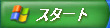 [スタート] ボタンをクリックし、[マイ コンピュータ] をクリックして開きます。
[スタート] ボタンをクリックし、[マイ コンピュータ] をクリックして開きます。
- * Windows 98/98SE/ME/2000 の場合には、デスクトップ上の [マイ コンピュータ] アイコンをダブルクリックします。
Windows Vista/Windows 7 の場合には、 [スタート] ボタンをクリックし、[コンピュータ] をクリックします。
[スタート] ボタンをクリックし、[コンピュータ] をクリックします。
- * Windows 98/98SE/ME/2000 の場合には、デスクトップ上の [マイ コンピュータ] アイコンをダブルクリックします。
- バックアップ用に作成した「バックアップ」フォルダーを表示します。
- * ここでは D ドライブ を選択しています。
- もう一度上記1.と同様の手順で [マイ コンピュータ] を開き、接続した外付け HDD をダブルクリックして中身を表示します。
(ここでは、G ドライブを開くものとします。) - 「バックアップ」フォルダーを「右クリック」して、[コピー] をクリックします。
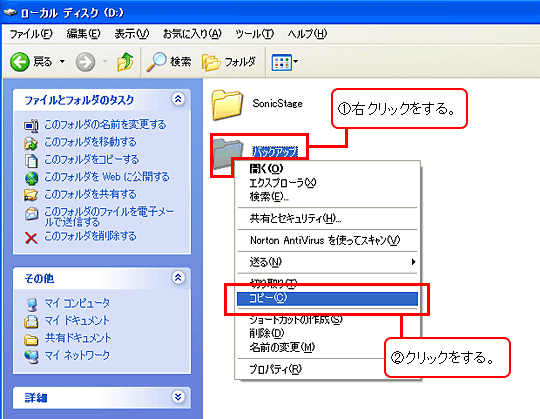
- 上記 3. で表示された外付けHDD 内の空白の部分を「右クリック」して、[貼り付け] をクリックします。
- * [ショートカットの貼り付け] をクリックしないようにご注意ください。
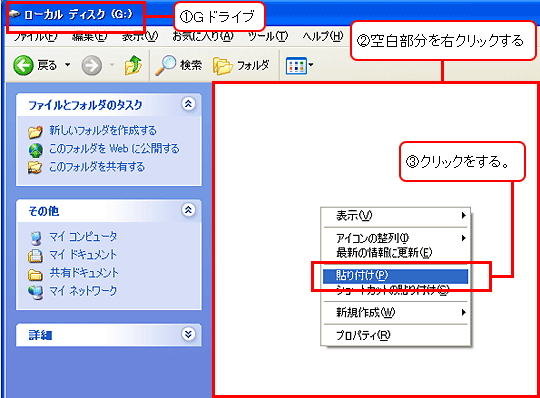
- コピーの完了後、コピーされたフォルダーの容量を確認し、コピー前に確認した容量と同じかどうか確認します。容量が同じであれば、正しく書き出されていることになります。
「バックアップ」フォルダーに貼り付けた「My Documents」フォルダーアイコンの左下に矢印がついている場合は、正しくバックアップできていません。手順6からやり直してください。

以上でバックアップ方法は終了です。

